La aplicación Timecard Supervisor una de las más recientes incorporaciones a nuestra gama de Econz. Esta versión permitirá que los empleados de campo tengan funciones que anteriormente solo estaban disponibles para los usuarios de la web, como ver la hoja de tiempo de los usuarios de la empresa y la actividad de ubicación GPS.
Para poder utilizar estas funciones, es necesario crear un tipo especial de usuario. En el portal web, vamos primero a la pestaña de Trabajadores de Campo y hacemos clic en “Añadir Nuevo” en la parte superior izquierda de la pantalla:
Debemos asegurarnos de seguir los siguientes ajustes. La ID del dispositivo es el número de teléfono del usuario y el Nombre es, por supuesto, el nombre del empleado. El tipo de dispositivo debe ser "TimeCard" y el tipo de usuario debe ser "Field Worker Administrator". Utilizamos la zona horaria de acuerdo con la ubicación del empleado y establecemos una contraseña segura:
Adicionalmente,
un paso de suma importancia es el hecho de que este usuario que creamos debe ser
supervisor de su propio equipo, además que para que pueda visualizar las hojas
de horarios de otros empleados, éstos deben agregarse al equipo recientemente
creado para el supervisor, caso contrario, los datos no serán visibles.
La aplicación Timecard Supervisor, puede hacer prácticamente todo lo que hace la versión completa de Timecard GPS. Al abrirla seremos recibidos con la pantalla de inicio que estamos acostumbrados:
Aquí es donde comienza lo interesante. Deslizamos el dedo desde el borde derecho de la pantalla hacia la izquierda y veremos la Lista de Empleados. Si hacemos lo mismo mientras estamos en esta vista podremos ver el mapa . Esta funcionalidad es el equivalente a la pantalla de Inicio del portal web.
Tendremos tres filtros que podemos usar para ver la última actividad y ubicación de algún individuo específico. El primero es el filtro de estado, el cual funciona para filtrar a los usuarios de acuerdo con estado actual de marcación:
Luego, tenemos los filtros de Hora, muy útil para especificar el rango de la fecha en que deseamos enfocarnos, y el de Equipo::
Finalmente, el filtro de usuario se puede usar para enfocarse en una sola persona a la vez. Incluso podemos escribir el nombre del empleado que estamos buscando y tocar el botón de Filtro, en caso de que deseemos realizar una búsqueda en lugar de buscar entre todos los nombres en la lista.
En las imágenes a continuación, se muestra cómo se verá cuando realizamos una búsqueda con un nombre. Podemos ver el Historial o utilizar el botón de Enviar para mandar mensajes a los empleados a través de la aplicación.
Al ingresar un nombre en el filtro de Usuario, podremos enfocarnos en la ubicación de esa persona, en forma del rastro de migajas. Lo único que necesitamos es tocar el botón de rastro luego de haber filtrado a un usuario por fecha y nombre:
Esperamos que puedan aprovechar al máximo la funcionalidad recién agregada de la aplicación Timecard Supervisor, todavía hay nuevas cosas de las que hablaremos en un post futuro.
Si tiene alguna pregunta, no dude en ponerse en contacto con nuestro equipo de soporte o dejarnos un comentario en la sección de comentarios.
--Equipo Econz



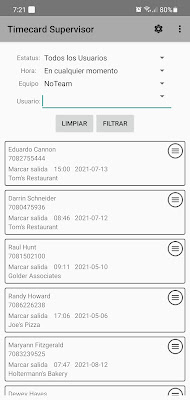







No hay comentarios.:
Publicar un comentario